发布日期:2019-10-04 作者:深度系统 来源:http://www.05381.com
你是否遇到过关于对win10系统防火墙优化设置的方法,在使用win10系统的过程中经常不知道如何去对win10系统防火墙优化进行设置,有什么好的办法去设置win10系统防火墙优化呢?在这里小编教你只需要一、首先,在win10 64位纯净版桌面开始菜单中,打开控制面板界面。然后在控掉面板中,以类别为查看方式,找到“系统和安全”选项,打开后找到“windows防火墙”项。 二、然后在打开的windows防火墙面板中,点击左侧导航栏里面的“允许程序或功能通过windows防火墙”。就搞定了。下面小编就给小伙伴们分享一下对win10系统防火墙优化进行设置的详细步骤:
一、首先,在win10 64位纯净版桌面开始菜单中,打开控制面板界面。然后在控掉面板中,以类别为查看方式,找到“系统和安全”选项,打开后找到“windows防火墙”项。
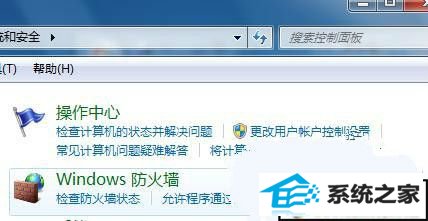
二、然后在打开的windows防火墙面板中,点击左侧导航栏里面的“允许程序或功能通过windows防火墙”。
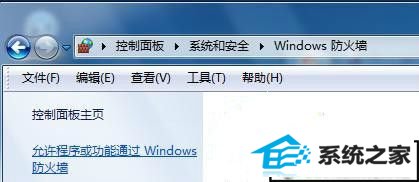
三、在打开的面板中,可以看到所有可以连接网络的程序。如果要将程序禁用,可以选中后,再点击下面的“删除”按钮就行了。如果要给程序添加可以访问网络,那么就单击右下角处的“允许另一程序”选项。
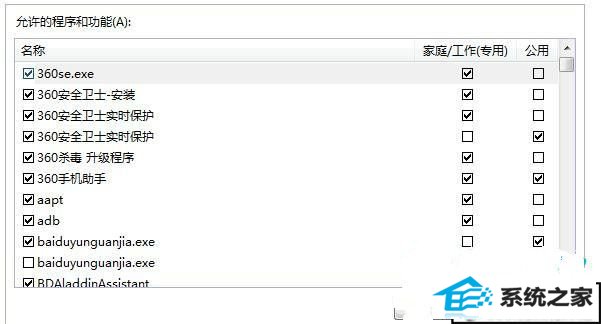
四、接着在打开的添加程序对话框中,将其列表中要添加的程序加进去就行了。
本站发布的系统与软件仅为个人学习测试使用,不得用于任何商业用途,否则后果自负,请支持购买微软正版软件!
Copyright @ 2020 深度系统版权所有